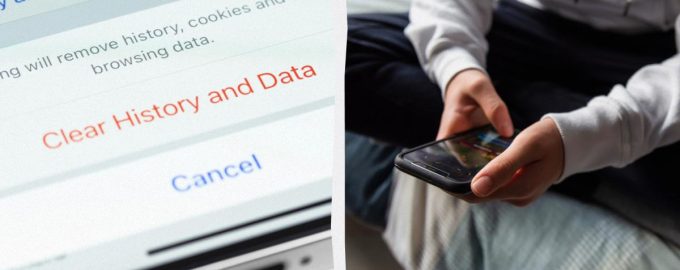Ja zināsiet, kā to darīt pareizi, varat “atvieglot savu dzīvi”.
Jūsu tālrunis kļūs ātrāks / kolāža My, foto depositphotos.com
Ja esat pieradis, ka jūsu iPhone darbojas vienmērīgi un bez kļūmēm, jūs noteikti pamanīsiet, ja pēkšņi tas kļūs lēns. Neskatoties uz to, ka iPhone 16 Pro un pat vecāki modeļi ir īsts “tehnoloģiju brīnums”, tiem tomēr ir nepieciešama regulāra apkope.
Dažreiz pietiek ar ātru tīrīšanu, sākot ar kešatmiņu, lai iPhone atkal darbotos kā jauns, raksta SlashGear.
iPhone kešatmiņu veido pagaidu faili, kas palīdz programmām un vietnēm ielādēties ātrāk. Kešatmiņā tiek saglabātas tīmekļa lapas, attēli vai videoklipi, lai nākamajā piekļuves reizē tie tiktu ielādēti ātrāk.
Kā izdzēst kešatmiņu iPhone
Jūsu iPhone ir divu veidu kešatmiņa:
- Pārlūkprogrammas kešatmiņa (piemēram, Safari vai Chrome) – tīmekļa vietnes dati, kas ļauj lapām ielādēties ātrāk, kad tās apmeklējat vēlreiz.
- Lietojumprogrammu kešatmiņa – pagaidu failus, tostarp attēlus, videoklipus un iestatījumus.
Lai gan kešatmiņa paātrina darbu, ja to neiztīrāt, tā var aizņemt gigabaitus atmiņas, tādējādi palēninot ierīces darbību. Turklāt drīz vien var pietrūkt atmiņas.
Kešatmiņas dzēšana palīdz atbrīvot atmiņu, novērst kļūdas, ko izraisa bojāti vai novecojuši dati, un dzēst saglabātos pieteikšanās žetonus vai pārlūkošanas vēsturi.
Kā iztīrīt Safari kešatmiņu iPhone
Pārlūkprogramma ir viens no galvenajiem kešatmiņas datu avotiem, tāpēc ar to ir vērts sākt. Pat ja esat nomainījis noklusējuma pārlūkprogrammu, droši vien joprojām reizēm izmantojat Safari, un tajā var uzkrāties daudz datu.
Safari kešatmiņas dzēšana:
- Atveriet programmu Iestatījumi.
- Ritiniet uz leju un izvēlieties Safari.
- Ritiniet atkal uz leju un izvēlieties Notīrīt vietnes vēsturi un datus.
- Ekrāna apakšā pieskarieties vienumam Notīrīt vēsturi.
Ja vēlaties dzēst atsevišķu vietņu datus:
Dodieties uz Settings > Programs > Safari > Advanced > Site Data. Noklikšķiniet uz “Dzēst visu vietņu datus” un apstipriniet savu izvēli. Ja izmantojat pārlūkprogrammu Chrome vai citu pārlūkprogrammu, process būs nedaudz atšķirīgs.
Kā izdzēst kešatmiņu Google Chrome pārlūkprogrammā iPhone
- Atveriet Chrome.
- Noklikšķiniet uz trīs punktiņu pogas ekrāna apakšā.
- Dodieties uz Iestatījumi > Privātums un drošība > Dzēst pārlūkošanas datus.
- Izvēlieties laika periodu.
- Izvēlieties, ko dzēst (piemēram, vēsturi, kešatmiņu utt.), un apstipriniet.
- Noklikšķiniet uz “Dzēst datus”.
Citās pārlūkprogrammās, piemēram, Firefox, darbības ir līdzīgas – meklējiet privātuma vai iestatījumu sadaļas. Pēc tīrīšanas jūs, visticamāk, pamanīsiet:
- ātrāk ielādējas vietnes,
- mazāk avāriju,
- vairāk brīvas atmiņas vietas.
Kā izdzēst visu iPhone programmu kešatmiņu
Populāras programmas var ne tikai iztukšot akumulatoru, bet arī palēnināt tālruņa darbību, ja kešatmiņa kļūst nekontrolējama. Atšķirībā no pārlūkprogrammas, iOS nav universālas pogas “Notīrīt kešatmiņu” lietotnēm. Taču ir divi veidi, kā to izdarīt:
- Dažas lietotnes (piemēram, Reddit vai Amazon) piedāvā kešatmiņas dzēšanu savos iestatījumos: Clear cache, Clear app storage, Clear local history – meklējiet šīs opcijas.
- Ja šādas funkcijas nav – jums būs nepieciešams atinstalēt un atkārtoti instalēt lietotni.
Veidi:
- Atveriet iestatījumus.
- Dodieties uz Basic.
- Pieskarieties pie iPhone krātuve.
- Atrodiet programmu, kuru vēlaties izmantot.
- Lai to atinstalētu, bet saglabātu savus dokumentus un datus, noklikšķiniet uz Izņemt programmu.
- Vai arī piesitiet Izdzēst programmu, lai atinstalētu visu.
- Atkārtoti instalējiet to no App Store.
Tā kā kešatmiņa var aizņemt pat vairāk vietas nekā pati lietotne, ir labi regulāri pārbaudīt krātuvi un vajadzības gadījumā izdzēst kešatmiņu.
Citas interesantas ziņas par mūsu viedtālruņiem
Agrāk My ziņoja, ko darīt, ja tālrunis iekritis ūdenī. Daudzi viedtālruņi ir ūdensizturīgi, tomēr tas nebūt nenozīmē, ka tie ir ūdensizturīgi. Tāpēc ir svarīgi zināt, kā rīkoties šādā situācijā.
Mēs esam arī aprakstījuši, kā panākt, lai tālruņa akumulators ilgāk kalpotu. Kopumā ir pieci diezgan vienkārši veidi, kā atrisināt šo problēmu.